『モンスターハンターライズ』でMODを使用するには、基盤となる「REFramework」の導入が必要です。この記事では、REFrameworkの導入方法と、実際のMODのインストール手順をわかりやすく解説します。
事前準備
MODを導入する前に、以下の準備を済ませておきましょう。
NexusModsのアカウント登録
MODをダウンロードするには、NexusMods公式サイトでアカウント登録が必要です。まだ登録していない場合は、こちらの記事を参考にしてください:
セーブデータのバックアップ
MOD導入に伴うトラブルに備えて、必ずセーブデータのバックアップを取ってください。
セーブデータの保存場所(通常)C:\Program Files (x86)\Steam\userdata\[ユーザーID]\1446780\remote
win64_saveフォルダをコピーし、別の安全な場所に保管してください。
「REFramework」の導入手順
以下の手順で「REFramework」を導入してください。
1.REFrameworkをダウンロード
ダウンロード方法
2.ファイルの解凍
ダウンロードしたファイルを解凍します。
3.「dinput8.dll」ファイルの配置
ファイル解凍後「dinput8.dll」ファイルをMHRiseのインストールフォルダに配置します。
MHWのインストールフォルダを確認する方法
筆者の場合のインストールフォルダは以下の通りです:E:/SteamLibrary/steamapps/common/MonsterHunterRise
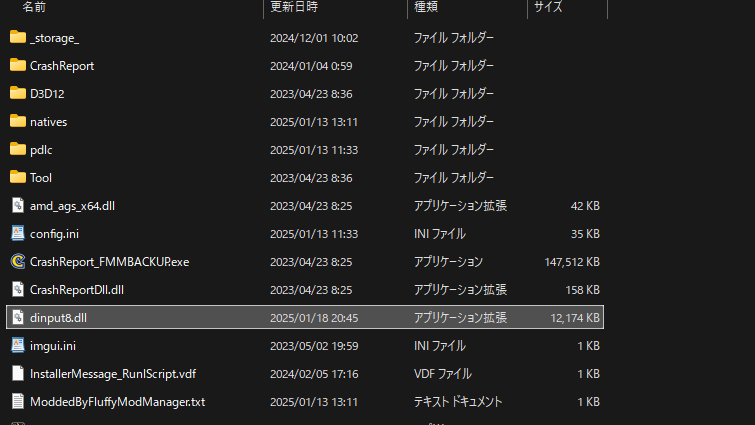
4.MHRiseの起動
配置が完了したら、一度MHRiseを起動してください。(タイトル画面まででOK)

タイトル画面の左上に赤枠で囲まれたUIが表示されていればOKです。
5.「reframework」フォルダ確認
起動後に、MHRiseのインストールフォルダ内に「reframework」フォルダが作成されていることを確認してください。
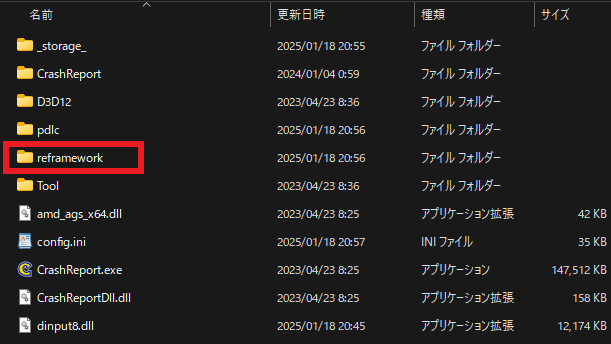
以上で「REFramework」の導入は完了です。
「REFramework」対応MODの導入手順
「REFramework」対応MODの導入例として、『お団子のカットシーンを自動スキップするMOD』の導入手順を解説します。
1.MODのダウンロード
2.MODファイルの解凍
ダウンロードしたMODファイルを解凍してください。
3.MODファイルの配置
解凍後、MODファイルをMHRiseの「reframework」フォルダ内に、以下のように配置してください。
reframework/autorun/Skip Dango Song/mod_utils.lua
reframework/autorun/skip_dango_song.lua
※「autorun」フォルダが存在しない場合は、自分で作成してからファイルを移動してください。
これでMODの導入は完了です。ゲームを起動して、MODが正しく適用されているか確認しましょう。
MODの詳細設定
ゲームを起動した後、画面左上のUIから、先ほどインストールしたMODの詳細設定が行えるようになっています。
MODによっては詳細設定ができないものもあります。
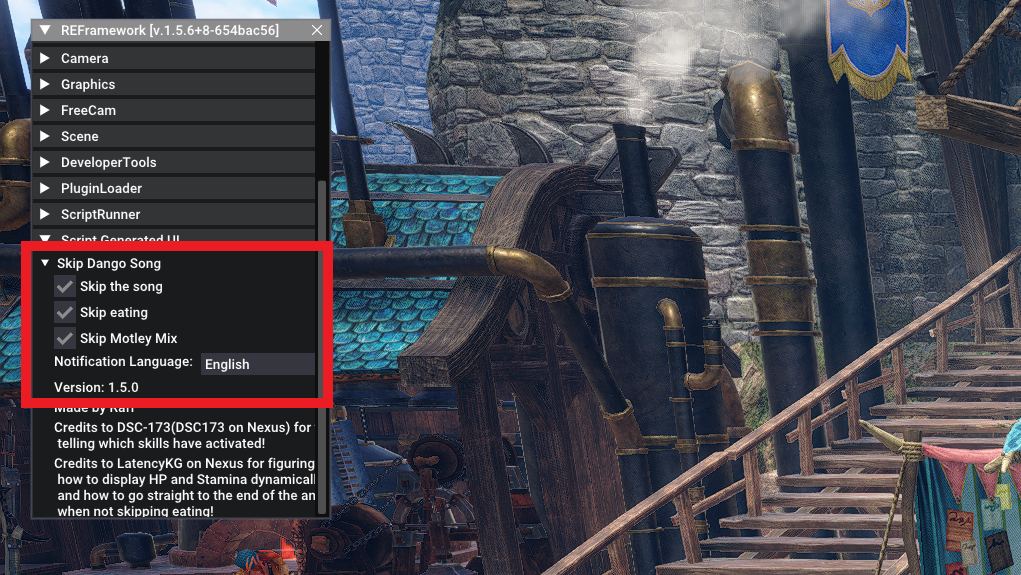
デフォルトですべてにチェックが入っていますが、個別に設定できるようになっています。
Skip the song:お団子注文後の歌をスキップ。
Skip eating:お団子を食べるシーンをスキップ。
Skip Motley Mix:よろず料理のシーンをスキップ。
すべてのチェックを外すことでスキップしないように設定することもできます。
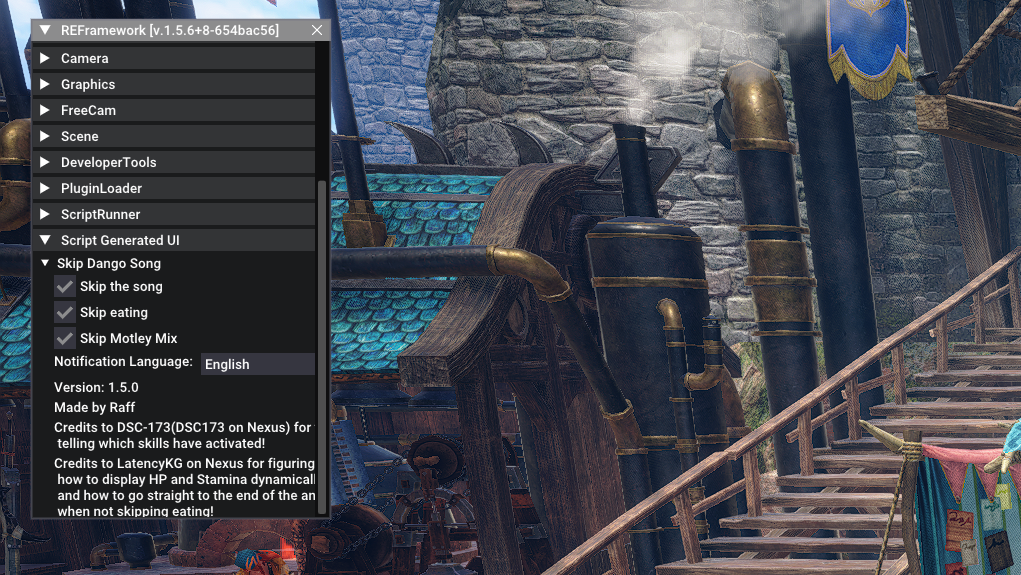

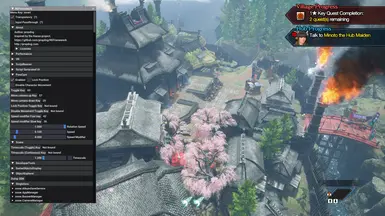
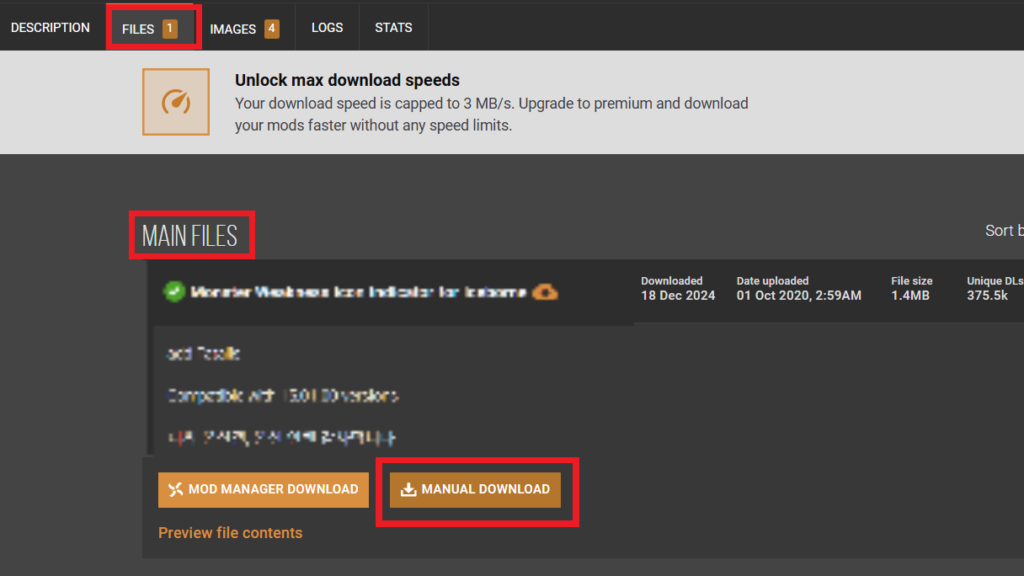
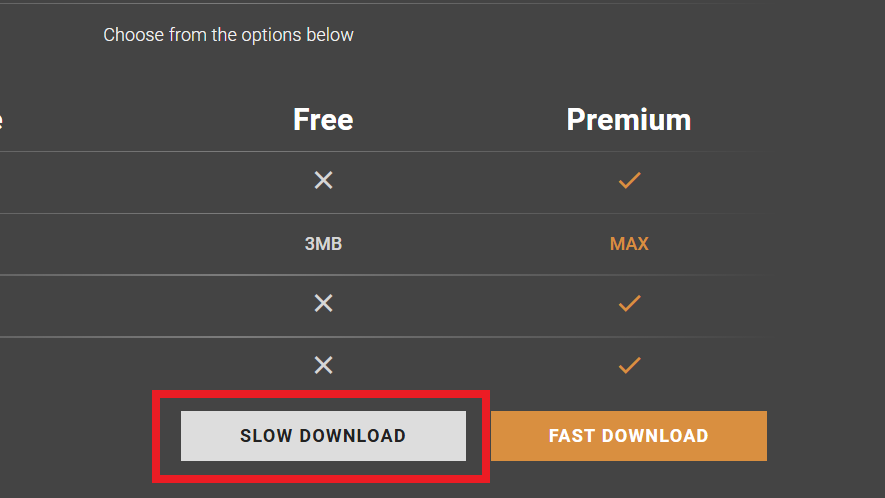
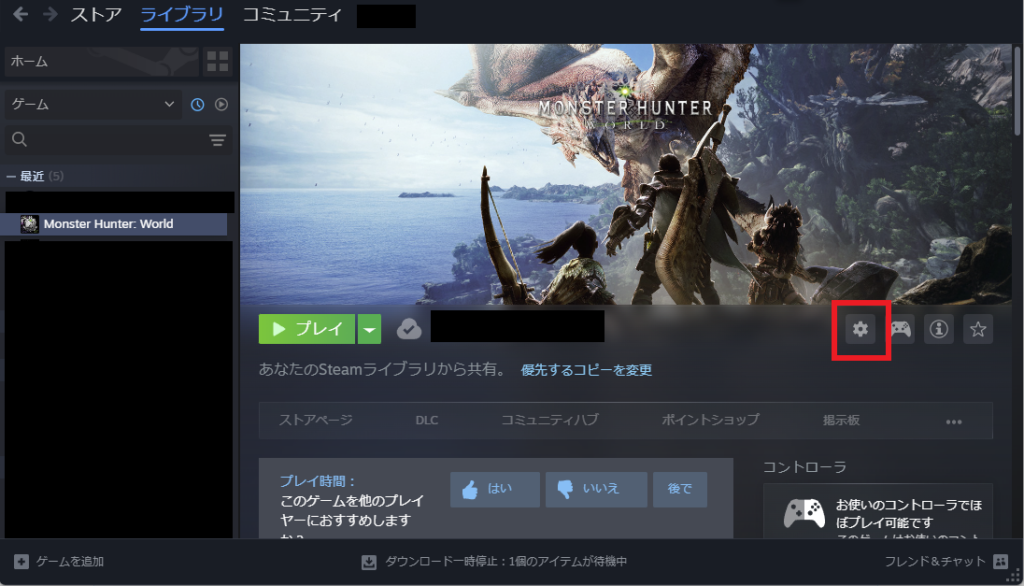
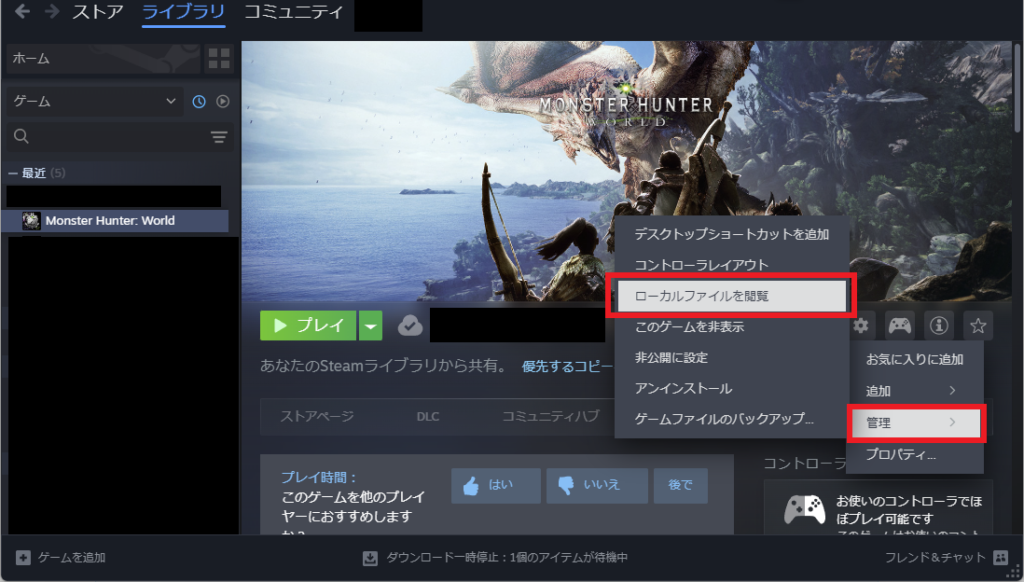



コメント 分からないことや聞きたいことがあれば、コメントしてください。